Jika anda ingin meng-install Windows 7, tetapi bermasalah dengan computer dan driver yang tidak compatible dengan Windows 7. Atau anda lebih suka system operasi Windows XP dengan Tampilang Windows 7, maka saya akan memberikan solusinya kepada anda. Dengan mengikuti semua langkah-langkah yang saya berikan, maka tampilan Windows XP anda akan terlihat sama persis seperti tampilan Windows 7.
Beberapa tampilan yang akan berubah setelah anda mengaplikasikan trik ini: *Windows Theme atau Visual Style
*Ikon
*Boot Screen
*Login Screen atau Welcome Screen
*Kursor
*Taskbar
*Kertas dinding
*Sidebar
*Kemajuan Kotak Dialog
*Shutdown / log off Dialog Box
*Tentang Windows Kotak
*Kotak Dialog System Properties
*Volume Control Window
*Ekstra seperti " Aero Shake "," Aero Snap "," Aero Peek "," Kalkulator "dan" Paint "
*Sebuah lain Mods Sedikit ...
Catatan: Disarankan untukmembuat sebuah restore point menggunakan "System Restore" sebelum anda menerapkan trik ini. Sehingga jika ada kesalahan anda bisa mengembalikanya ke keadaan semula.
1.Windows Theme atau Visual Style
Windows 7 menyediakan tampilan baru yang lebih menarik termasuk didalamnya taskbar dan start menu, windows explorer dan beberapa perubahan lainya. Anda bisa mendapatkan tampilan yang sama di Windows XP dengan menggunakan theme berikut:
Jika anda menginginkan Black Version, anda bisa download disini:
Anda bisa mendapatkan Windows 7 icon di XP dengan menggnakan "SevenVG Icon Pack"
Download freeware Icon Tweaker DISINI Download tema windows 7 untuk icon tweaker disini
Tutorial :
1. Instal Icon Tweaker yang telah didownlaod pada langkah pertama
2. Ekstrak tema icon tweaker yang telah didownload pada langkah ke dua
3. Double klik pada tema icon tweaker yang telah
diekstrak (nama filenya Windows7 icon Pack dkszone.ita)
4. Klik apply dan ok,maka seluruh tampilan icon di windows xp akan berubah menjadi icon windows 7
Jika anda ingin untuk mendownload tema lainnya klik disini
Anda bisa mendapatkan boot screen yang sama seperti Windows 7, di Windows XP:
Download klik DISINI atau DISINICara penggunaan klik DISINI 4. Login Screen atau Welcome Screen
![[Windows_7_Build_7057_Login_Screen_f.png]](https://blogger.googleusercontent.com/img/b/R29vZ2xl/AVvXsEiIYMXeu35e0DzJ072h9jaYMU7_EkQCrQwuZQzqQXQ0PngNgjFzBtcq3r8pMWKd2WFv-8Pf0DaJWzAKEgJNjq0GLEVRgSI6SEKYk9gNzqoShQBX7_A1luYe917ZVgLj4cGunBvPZd_LCA/s400/Windows_7_Build_7057_Login_Screen_f.png)
Windows 7 taskbar telah sangat didesain ulang. Ini tidak menunjukkan nama program dibuka di tombol taskbar mereka, melainkan hanya menunjukkan ikon mereka. Juga tombol taskbar agak besar dalam ukuran mereka.
Atau Anda dapat menggunakan utilitas berikut kecil yang dapat melakukan tugas secara otomatis:
Windows 7 taskbar juga memungkinkan Anda untuk memindahkan taskbar tombol untuk mengubah posisi mereka, Anda bisa mendapatkan fitur yang sama pada Windows XP dengan menggunakan "Taskbar Shuffle" utilitas:
Tombol pada Windows 7 taskbar juga dapat dapat dipindahkan letaknya, dan anda bisa mendapatkan fitur yang sama dengan menggunakan "Taskbar Shuffle":
Taskbar Shuffle: Move Taskbar and System Tray Buttons in Windows
Dan jika anda ingin membuat kotak "Show Desktop" kecil pada sudut sebelah kanan taskbar sama seperti pada Windows 7, silahkan DOWNLOAD DISINIWindows 7 dilengkapi dengan Sidebar keren yang ditampilkan pada Desktop.
" joshoon "@ DA telah porting Sidebar yang sama untuk XP yang dapat didownload menggunakan link berikut: Link Download
9. Shutdown / Log off Dialog Box
Windows 7, mirip dengan Vista, tidak memiliki apapun shutdown / log off kotak dialog tapi kita bisa mendesain ulang Windows XP shutdown default kotak untuk membuatnya lebih menyegarkan seperti screenshot berikut:
Download file yang dibutuhkan BMP dari sini:
Ekstrak file dan Anda akan mendapatkan 4 BMP dengan nama:
1.bmp
2.bmp
3.bmp
4.bmp
Sekarang buka " % windir% \ System32 \ Shell32.dll "file dalam Resource Hacker dan kemudian mengganti bitmaps berikut dengan BMP file yang disebutkan: Bitmap -> 14351 -> 1033 dengan 1.bmp
Bitmap -> 14353 -> 1033 dengan 2.bmp
Bitmap -> 14354 -> 1033 dengan 1.bmp
Bitmap -> 14355 -> 1033 dengan 2.bmp
Bitmap -> 14.356 -> 1033 dengan 3.bmp
Sekarang simpan file tersebut dan buka % windir% \ System32 \ msgina.dll file di Resource Hacker dan kemudian mengganti bitmaps berikut dengan BMP file yang disebutkan:
Bitmap -> 20140 -> 1033 dengan 1.bmp
Bitmap -> 20141 -> 1033 dengan 2.bmp
Bitmap -> 20142 -> 1033 dengan 1.bmp
Bitmap -> 20143 -> 1033 dengan 2.bmp
Bitmap -> 20.150 -> 1033 dengan 4.bmp
Sekarang menyimpan file.
10. Volume Control Windows
Windows 7 berisi didesain ulang Volume Control jendela yang menunjukkan rincian yang lebih baik dan perangkat grafis untuk volume. Sekarang anda bisa mendapatkan jendela yang sama di XP Anda.
1) Windows 7 juga berisi Kalkulator dirancang ulang baru yang memiliki GUI baru dan pilihan baru.
3) Windows 7 Desktop context menu Sangat berbeda dengan XP.
4) title="Windows 7 explorer is quite similar to Vista and shows the same small horizontal progress bar under each drive icon for the drive space.">Windows 7 explorer sangat mirip dengan Vista dan menunjukkan horisontal kecil yang sama progress bar di bawah setiap drive ikon untuk drive space.
5) "Windows Vista Explorer provides new breadcrumbs for easy navigation."> Windows Vista Explorer fitur baru untuk kemudahan navigasi. Anda bisa mendapatkan fitur serupa pada address bar di Windows XP dengan menggunakan "QT Addressbar"
4) Pada Windows 7 setiap kali Anda membawa kursor mouse Anda ke ikon Desktop, hal itu menunjukkan persegi panjang transparan dingin di atas ikon. Anda bisa mendapatkan efek yang sama di XP menggunakan alat sebagai berikut:
5) Pada Windows 7 ketika Anda menekan Alt-Tab untuk beralih di antara aplikasi yang terbuka, layar kaca ditampilkan switcher yang menunjukkan thumbnail dari semua aplikasi yang berjalan.Anda bisa mendapatkan fitur serupa di Windows XP menggunakan alat VistaSwitcher
6) SBar: Clone Windows 7 Taskbar untuk Windows XP dan Vista. "SBar"adalah pengganti Taskbar untuk Windows XP dan Vista yang membawa fungsi Superbar yang sama.
Seperti yang dapat Anda lihat dalam gambar di atas yang diambil dari Windows XP, tetapi terlihat hampir sama dengan Windows 7. Jika Anda ingin mencobanya, Anda dapat men-download menggunakan link berikut: Download SBar
12. System Properties Dialog Box
Untuk membuat System Properties kotak dialog terlihat seperti Windows 7 satu, kunjungi tutorial berikut :
Dapatkan Windows 7 Sistem Properti Kotak Dialog pada Windows XP klik DISINI
CATATAN: Anda tidak harus menerapkan semua fitur. Anda juga bisa memilih fitur-fitur tertentu yang akan anda terapkan.
Semoga bermanfaat. . . .

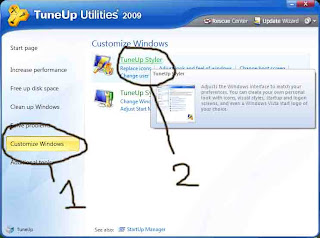





![[XP_to_Seven.png]](https://blogger.googleusercontent.com/img/b/R29vZ2xl/AVvXsEil2NmpisfBL3K5hfbAGyDihXTeEXSrhtcWDTchRdFb2eCzbJ7tz3owKIPGNo4X_pkJxe00ZUwA5vOG4e-AExV51ABHaJAJ8bZG3RsTQz9SpZ5x7F9ShHYnjaSi9q_xwZo3qCenDK4h4w/s1600/XP_to_Seven.png)
![[SevenVGRTM.png]](https://blogger.googleusercontent.com/img/b/R29vZ2xl/AVvXsEivygyIUhy1YjQnPsYzw0LRsfuJpDXMLcBiAsRLa-B-nUiDx6EfkLlFDAXyAJs3Ddewgl0w3QFTRnOJx4l8fY6CqI1W8yiXR-mfhIPRRJo2Vv1SaYobCEzjTbXW3KnZmDXqMOvQcOI_1g/s400/SevenVGRTM.png)
![[SevenVG_Black_RTM_Theme.png]](https://blogger.googleusercontent.com/img/b/R29vZ2xl/AVvXsEgRlFKCBKv66XkdpNmQmwzYrT3NO_QIafDWmQWc3KdS8ffXk419JOMA256wOnjWEtvsmHOdwh4i2XQvr-eFvo9rmwqEkOuya7wtbuNQ-aXezUHRimg39SOzP2t1p4lBv5l-LbV-Onu_mQ/s400/SevenVG_Black_RTM_Theme.png)
![[Windows7_Beta_Boot_Screen.png]](https://blogger.googleusercontent.com/img/b/R29vZ2xl/AVvXsEhktfCvKES5KL6Rc6ELpe3VofgHVUOOa716TaMRizk5K9HwvCLGAfqldghxFa6cyjP6WIspOkAS-vP6wjMYd094uG1s7az8vB2PwjUIQ_OHY4OfpL91mp4YX6tYjfSVNzKH_Fwrfmxx1A/s400/Windows7_Beta_Boot_Screen.png)
![[Windows_7_Build_7057_Login_Screen_f.png]](https://blogger.googleusercontent.com/img/b/R29vZ2xl/AVvXsEiIYMXeu35e0DzJ072h9jaYMU7_EkQCrQwuZQzqQXQ0PngNgjFzBtcq3r8pMWKd2WFv-8Pf0DaJWzAKEgJNjq0GLEVRgSI6SEKYk9gNzqoShQBX7_A1luYe917ZVgLj4cGunBvPZd_LCA/s400/Windows_7_Build_7057_Login_Screen_f.png)
![[7232_Wallpaper.jpg]](https://blogger.googleusercontent.com/img/b/R29vZ2xl/AVvXsEjuaaXPzkxDiyjk5P7RzY5fFmd8eC2IC3L_s2801xFyGS8VGVu6pDGpQvSAWC1SnhLYIPbm3bDILf1W2spdg-wYMHy_fBouzt4UZzWXf7l8bWWFCv_LFLxaZd2sM2s3vJxMYzmIJ3lqpQ/s400/7232_Wallpaper.jpg)
![[Windows_7_Volume_Control_for_XP.png]](https://blogger.googleusercontent.com/img/b/R29vZ2xl/AVvXsEjEuf9cHH7KBKRjyU43r9UXO2l3J_TjNmS9knWwuTL0qJBQqbTysnVVh4bxTCd8jsFCkpLYYbQ9N4kRpV0H176nIY4zMd_0AgMFvgR7zfAJMKs8KrVX5JRYdsouEej1mbZ6HLmmeVEbtQ/s400/Windows_7_Volume_Control_for_XP.png)
![[Windows_7_Calculator_for_XP.jpg]](https://blogger.googleusercontent.com/img/b/R29vZ2xl/AVvXsEhUXbyA2IGbXQyVRStZFoOMGZEzvPtzfwxUas4nBz4YXTl_TR3NRaYt3_C0kbShaJaH6EmSExtWYrSwUReXWDfW2TMeJ41uKxn1ANY_g46_v8OjDxLxhRCvH5H04cFuTxPpv3XdGrfR8Q/s320/Windows_7_Calculator_for_XP.jpg)
![[Windows_7_Paint_small.png]](https://blogger.googleusercontent.com/img/b/R29vZ2xl/AVvXsEgQr16G4eEzF3DZb2qgVLGbSHcgnrj1-ODpMnDv9HqRruKRNCNqwA-4nJsXgTfCs6XyswTnSIkXncl5ddHtl2fLvOXNI4xfFP71Z5SnjfzDYYawoCnJfh382OvqizeC2z6QV_MzVSLQEQ/s400/Windows_7_Paint_small.png)
![[Win_XP_Desk_Context_Menu.png]](https://blogger.googleusercontent.com/img/b/R29vZ2xl/AVvXsEi-779EoEqM0hSliyxffI3vh__iHa8gcyZL6tjnMUPtbsInK0oKOQBO3zEIuYiUiB0qzOXYAK9DR0YvjNKHywOpyEtqwi1yJO_r5IG8b9mZroGWkpBZ4m8gEqAYZs2EdbPbKsajRuRn7Q/s1600/Win_XP_Desk_Context_Menu.png)








